
雙系列散點(diǎn)圖可以在同一個(gè)散點(diǎn)圖中以不同的顏色顯示兩個(gè)數(shù)據(jù)系列。與其他類(lèi)型的圖表不同,,當(dāng)添加新的數(shù)據(jù)系列時(shí),,散點(diǎn)圖不能使用復(fù)制粘貼的方法,因?yàn)樯Ⅻc(diǎn)圖不能正確地將數(shù)據(jù)識(shí)別為X軸(橫坐標(biāo))值和Y軸(縱坐標(biāo))值,。散點(diǎn)圖需要通過(guò)[選擇數(shù)據(jù)源]對(duì)話框添加新的數(shù)據(jù)系列,。接下來(lái),我們來(lái)學(xué)習(xí)一個(gè)制作兩個(gè)數(shù)列散點(diǎn)圖的案例,。
下圖左側(cè)A2:D10的單元格區(qū)域?yàn)閿?shù)據(jù)源,,其中A:B列為第一個(gè)數(shù)據(jù)系列,C:D列為第二個(gè)數(shù)據(jù)系列,,分別以藍(lán)色和紅色字體顯示,,方便區(qū)分和理解,。右邊是根據(jù)數(shù)據(jù)來(lái)源制作的雙系列散點(diǎn)圖。同時(shí),,散點(diǎn)圖中顯示的兩個(gè)數(shù)據(jù)系列的顏色與數(shù)據(jù)源中的顏色相同,。藍(lán)色數(shù)據(jù)點(diǎn)表示第一個(gè)數(shù)據(jù)系列中的值,紅色數(shù)據(jù)點(diǎn)表示第二個(gè)數(shù)據(jù)系列中的值,。
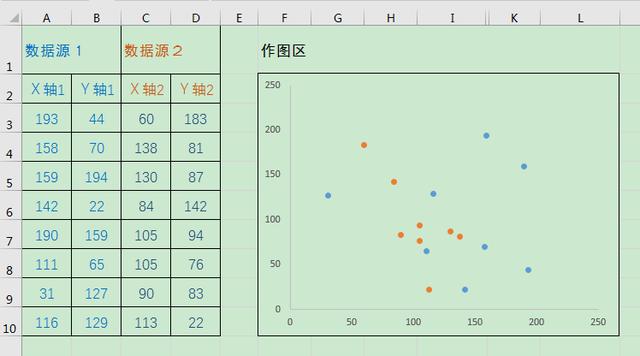
1.單擊[插入]選項(xiàng)卡[圖表]功能組中的[插入散點(diǎn)圖(x,,y)或氣泡圖]按鈕,并從下拉列表中選擇[散點(diǎn)圖]中的第一個(gè)圖標(biāo),。
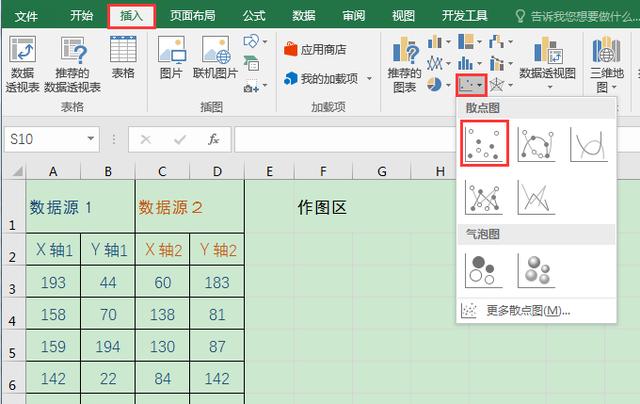
2.點(diǎn)擊圖表工具[Design]選項(xiàng)卡下[Data]功能組中的[Select Data]按鈕,,打開(kāi)[Select Data Source]對(duì)話框。在[選擇數(shù)據(jù)源]對(duì)話框中,,單擊[圖例項(xiàng)(系列)]下的[添加]按鈕,。
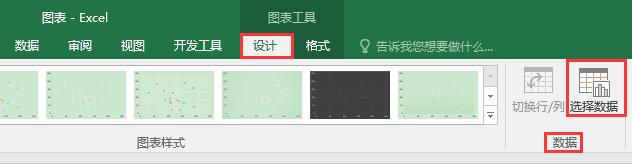
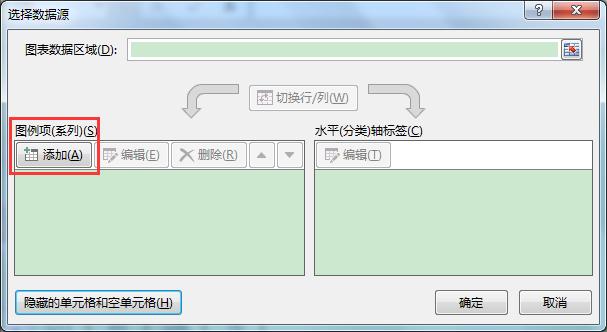
3.在彈出的[編輯數(shù)據(jù)系列]對(duì)話框中,添加第一個(gè)數(shù)據(jù)系列,。將光標(biāo)定位在[系列名稱(chēng)]編輯框中,,用鼠標(biāo)框選中工作表的$A$2:$B$2單元格區(qū)域;將光標(biāo)定位在[X軸系列值]編輯框中,,用鼠標(biāo)框選中$A$3:$A$10單元格區(qū)域,;將光標(biāo)定位在[Y軸系列值]編輯框中,用鼠標(biāo)框選擇$B$3:$B$10的單元格區(qū)域,,最后單擊[確定],。
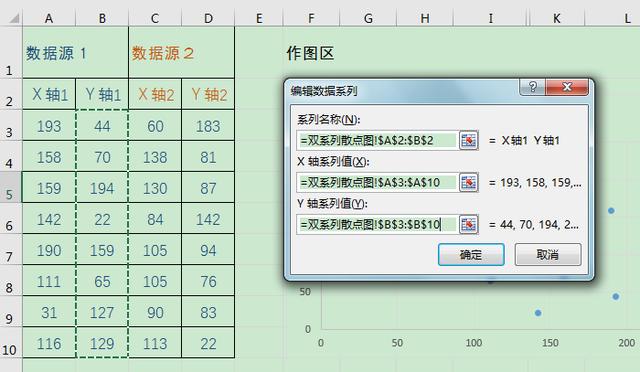
"雙系列散點(diǎn)圖!"選定單元格區(qū)域所在的工作表名稱(chēng)為“雙系列散點(diǎn)圖”,。
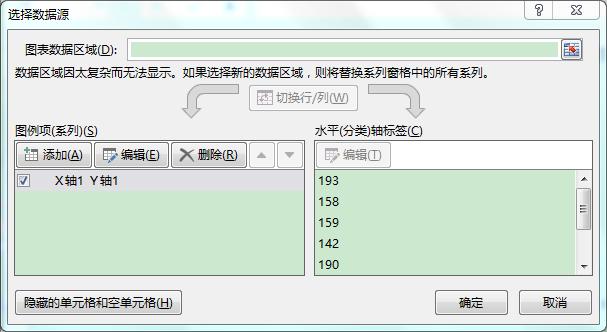
第一個(gè)數(shù)據(jù)系列已成功添加,。
4.在返回的[選擇數(shù)據(jù)源]對(duì)話框中,繼續(xù)點(diǎn)擊[圖例項(xiàng)(系列)]下的[添加]按鈕,,打開(kāi)[編輯數(shù)據(jù)系列]對(duì)話框,,繼續(xù)添加第二個(gè)數(shù)據(jù)系列。其中[系列名稱(chēng)]=雙系列散點(diǎn)圖,!$ C $ 2: $ D $ 2,;[X軸系列值]=雙系列散點(diǎn)圖!加元3:加元10加元,;[Y軸系列值]=雙系列散點(diǎn)圖,!3:美元.最后,,單擊[確定]按鈕,。
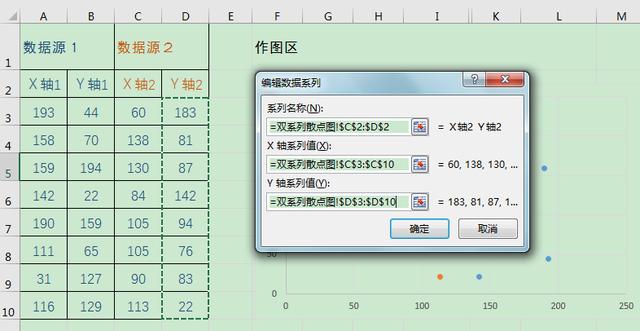
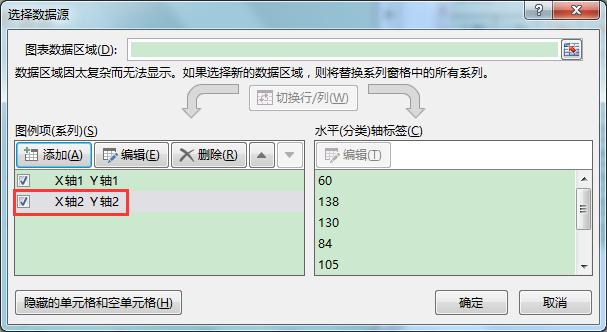
第二個(gè)數(shù)據(jù)系列已成功添加。
5.最后,,根據(jù)實(shí)際需要調(diào)整雙系列散點(diǎn)圖的細(xì)節(jié),,比如修改圖表大小,,刪除網(wǎng)格線。最終效果圖如下,。
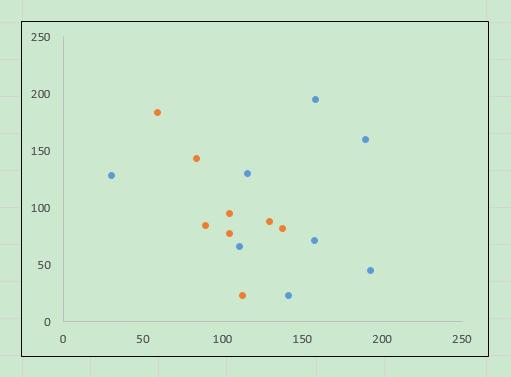
官方微信
TOP